Kiekvieną kartą, kai įdiegiate naujinimą arba sistema jį įdiegia automatiškai, Windows naujinimo istorija atnaujinama nurodant KB numerį. Galite patikrinti „Windows“ naujinimo istoriją, tačiau GUI nėra galimybės spausdinti įdiegtų naujinimų sąrašo iš „Windows“ naujinimo istorijos ekrano. Čia yra keletas įrankių iš „Nirsoft“ svetainės, kurie gali padėti atspausdinti „Windows“ naujinimo istoriją.
Kaip išspausdinti „Windows“ naujinimo istoriją eksportuojant į failą
„WinUpdatesList“ naudojimas
WinUpdatesList rodomas visų Windows naujinimų sąrašas, įskaitant vietiniame kompiuteryje įdiegtus pakeitimų paketus ir karštąsias pataisas. Galite nukopijuoti naujinimų sąrašą į mainų sritį arba vienu spustelėjimu išsaugoti jį teksto / HTML / XML faile. Šie laukai rodomi kiekvienam sąraše pateiktam naujiniui.
Pavadinimas, aprašymas, diegimo data, naujinimo tipas, žiniatinklio nuoroda, ilgas aprašymas, paskutinio keitimo laikas, įdiegė, ekrano versija, programa, pašalinimo komanda
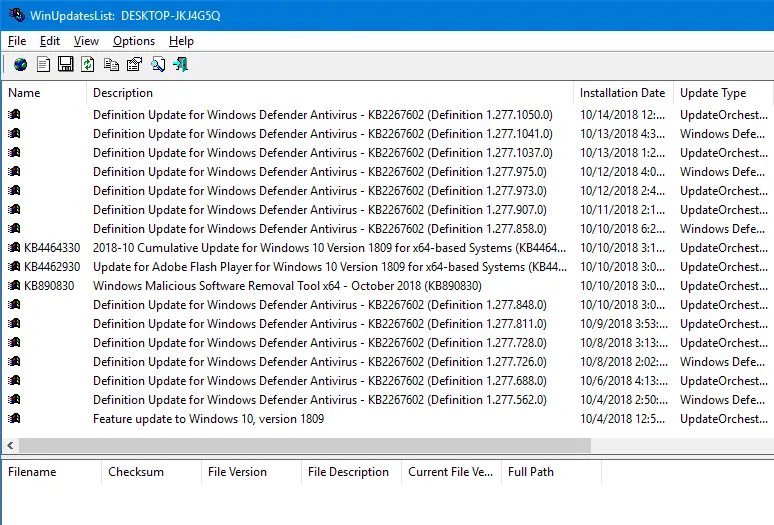
Pasirinkite visus įrašus ir spustelėkite mygtuką Išsaugoti. Failų tipų išskleidžiamajame sąrašo langelyje pasirinkite formatą, kuriuo norite įrašyti duomenis. „WinUpdatesList“ veikia visose „Windows“ versijose.
Pastaba: „WinUpdatesList“ įrankis yra labai senas ir nebeatnaujinamas. Yra naujas įrankis, pavadintas WinUpdatesView kuris pakeičia WinUpdatesList.
„WinUpdatesView“ („Windows“ naujinimų istorijos peržiūros priemonė)
WinUpdatesView yra paprastas „Nirsoft“ įrankis, rodantis „Windows“ naujinimų istoriją jūsų sistemoje. „WinUpdatesView“ gali įkelti „Windows“ naujinimų istoriją iš vietinės sistemos, naudodamas API, taip pat gali nuskaityti ir išanalizuoti „Windows“ naujinimų duomenų bazės failą (DataStore.edb) iš išorinio disko arba nuotolinio kompiuterio tinkle.
SUSIJĘS:Kaip patikrinti, ar jūsų kompiuteryje yra įdiegtas konkretus „Windows“ naujinimas (KB)?
Naudojant SysExporter
SysExporter leidžia paimti duomenis, saugomus standartiniuose sąrašo rodiniuose, medžio rodiniuose, sąrašo laukeliuose ir kombinuotuose laukeliuose iš beveik bet kurios jūsų sistemoje veikiančios programos, ir eksportuoti juos į teksto, HTML arba XML failą. Naudokime SysExporter, norėdami eksportuoti „Windows“ naujinimų sąrašą į tekstinį failą „Windows 7“ kompiuteryje.
Deja, „Windows 10“ kompiuteryje SysExporter negali patraukti „Windows“ naujinimų sąrašo iš Valdymo skydas → Visi valdymo skydelio elementai → Programos ir funkcijos → Peržiūrėkite įdiegtus naujinimus sąrašo rodinio langelis.
Norėdami eksportuoti „Windows“ naujinimų istoriją sistemoje „Windows 7“, atlikite šiuos veiksmus:
- parsisiųsti SysExporter įrankį ir paleiskite jį
- Spustelėkite Pradėti, Visos programos, Windows naujinimas
- Spustelėkite Peržiūrėkite atnaujinimų istoriją
- „SysExporter“ pasirinkite elementą pavadinimu Peržiūrėti atnaujinimų istoriją (sąrašo rodinys)
- Apatinėje srityje pasirinkite visus įrašus (CTRL + A)
- Dešiniuoju pelės mygtuku spustelėkite ir pasirinkite Kopijuoti pasirinktus elementus (skirta tabuliacija)
- Atviras Užrašų knygelė ir įklijuokite tekstą iš mainų srities.
- Išsaugokite Notepad dokumentą.
Taip pat galite atidaryti eksportuotą CSV failą naudodami „Microsoft Excel“, kad jis būtų tvarkingai rodomas su stulpelių antraštėmis.
„PowerShell“ naudojimas
Paleiskite „Windows Powershell“. Nukopijuokite ir įklijuokite šį kodą į PowerShell konsolę:
Gauti karštąsias pataisas | formatų sąrašas
Čia pateikiami jūsų operacinės sistemos įdiegti naujinimai.
Šiuose kodo fragmentuose bus išvardyti visų rūšių naujinimai (ir „Windows“, ir programos), bet tik tie, kurie įdiegti naudojant „Windows Update“, „Microsoft Update“, automatinių naujinimų funkciją arba per WSUS.
# Konvertuokite Wua istorijos rezultato kodą į pavadinimą. # 0 ir 5 nenaudojami istorijai. # Matyti https://msdn.microsoft.com/en-us/library/windows/desktop/aa387095(v=vs.85).aspx. funkcija Convert-WuaResultCodeToName. { param( [Parameter (Privalomas=$true)] [int] $ResultCode ) $Result = $ResultCode jungiklis($ResultCode) { 2 { $Result = "Pavyko" } 3 { $Result = "Pavyko su klaidomis" } 4 { $Result = "Nepavyko" } } grįžti $Rezultatas. } funkcija Get-WuaHistory. { # Gaukite WUA seansą $session = (New-Object -ComObject 'Microsoft. Atnaujinti. Sesija') # Užklausa naujausia 1000 istorijos, pradedant nuo pirmojo įrašo $istorija = $sesija. Užklausos istorija("",0,1000) | ForEach-Object { $Result = Convert-WuaResultCodeToName -ResultCode $_.ResultCode # Padarykite matomas com ypatybėse paslėptas ypatybes. $_ | Add-Member -MemberType NoteProperty -Value $Result -Pavadinimas Rezultatas $Produktas = $_.Kategorijos | Kur-Object {$_.Type -eq 'Produktas'} | Pasirinkite-Objektas -Pirmasis 1 -Išskleiskite nuosavybės pavadinimą $_ | Add-Member -MemberType NoteProperty -Value $_.UpdateIdentity. UpdateId -Name UpdateId $_ | Add-Member -MemberType NoteProperty -Value $_.UpdateIdentity. RevisionNumber -Pavadinimas RevisionNumber $_ | Add-Member -MemberType PastabaYpatybė -Vertė $Produktas -Pavadinkite produktą -PassThru Write-Output $_ } #Pašalinkite nulinius įrašus ir tik grąžinkite norimus laukus $history | Kur-Object {![String]::IsNullOrWhiteSpace($_.title)} | Pasirinkite objektą, rezultatą, datą, pavadinimą, palaikymo URL, produktą, atnaujinimo ID, RevisionNumber. }
Src: Stack Overflow
Ir tada paleiskite:
Get-WuaHistory | Formatas-lentelė
Komandų eilutė išveda įdiegtų WU naujinimų sąrašą konsolės lange
Norėdami išvesti rezultatus į .html failą, paleiskite:
Get-WuaHistory | Rūšiuoti-objektas Data -Unikalūs | Konvertuoti į HTML | Išorinis failas d:\wulist.htm
Tai išveda įdiegtų naujinimų sąrašą į HTML failą pavadinimu d:\wulist.htm
Galite pridėti šiek tiek CSS lentelės stilius į HTML failą ir kad jis atrodytų tvarkingesnis, kaip nurodyta toliau:
Arba taip pat galite naudoti šį „PowerShell“ kodo fragmentą, kuris gauna tik pavadinimus, aprašą, datą ir operaciją:
$Session = Naujas objektas -ComObject "Microsoft. Atnaujinti. sesija" $Searcher = $Seansas. CreateUpdateSearcher() $historyCount = $Searcher. GetTotalHistoryCount() $Searcher. QueryHistory (0, $historyCount) | Select-Objekto pavadinimas, aprašymas, data, @{name="Operacija"; kifejezés={jungiklis($_.operacija){ 1 {"Įdiegimas"}; 2 {"Pašalinimas"}; 3 {"Kita"} }}} | Rūšiuoti-Objekto data -Unikalūs | Konvertuoti į HTML | Išorinis failas d:\wulist.htm
SUSIJĘS:Kaip patikrinti, ar jūsų kompiuteryje yra įdiegtas konkretus „Windows“ naujinimas (KB)?
Vienas mažas prašymas: jei jums patiko šis įrašas, pasidalinkite juo?
Viena „mažytė“ jūsų dalis labai padėtų šio tinklaraščio augimui. Keletas puikių pasiūlymų:- Prisek tai!
- Pasidalykite juo savo mėgstamame tinklaraštyje + Facebook, Reddit
- Paskelbkite „Twitter“!